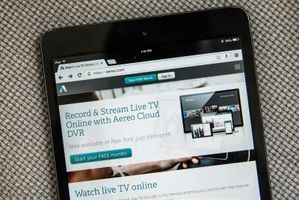So ein iPad aktivieren
Apple produziert einfach zu bedienende, attraktive Produkte. Während langjährige Apple-Kunden Erfahrungen Aktivieren von Produkten, die mithilfe von iTunes auf einen Computer haben, bietet Apple eine weitere Möglichkeit, Produktaktivierung mit einer Apple ID und das Unternehmen iCloud Service verarbeiten. Mit beiden Methoden kann verwendet werden, um ein iPad zu aktivieren.
Anweisungen
Aktivieren Sie Ihr iPad mit iCloud
1 Schalten Sie das iPad. Sie sehen einen Willkommen-Bildschirm mit "Hello" in mehreren Sprachen. Schieben Sie Ihren Finger über die Grafik "Slide zum Einrichten".
2 Wählen Sie Ihre Sprache aus dem Menü. Wählen Sie Ihr Land aus der Liste auf dem nächsten Bildschirm.
3 Standortbasierte Dienste zu aktivieren. GPS-Ortung, WLAN-Router Signalstärke und Handy Turm Triangulation kombinieren um Ihren iPad zu suchen. Wenn Sie über Datenschutz besorgt sind, schalten Sie diese Funktion später in die "Einstellungen" App Tippen Sie auf "Weiter", um fortzufahren.
4 Wählen Sie Ihr Wi-Fi-Netzwerk aus der Liste und geben Sie Ihren Netzwerk-Benutzernamen und Passwort. Ein iPad auf ein ungesichertes Netzwerk bitte nicht eingerichtet. Wenn Ihr iPad zelluläre Datendienste hat, können Sie, die als Ihre Datenverbindung verwenden, obwohl es besser ist, ein Wi-Fi-Netzwerk zu verwenden, sofern verfügbar. Ein Wi-Fi-Netzwerk muss keine Träger Bandbreite Cap und überträgt Daten schneller als einen zellulären Datentarif. Tippen Sie auf "Weiter", um fortzufahren.
5 Wählen Sie die Option, dass Werke, die für Sie am besten im nächsten Menü--haben Sie keine vorhandene Apple-ID, wählen Sie "Richten Sie als neue iPad." Wenn Sie eine vorhandene Inhalte drauf zu ersetzen diese iPad verwenden, wählen Sie "Wiederherstellen von iCloud Backup." Sie können aus einer iTunes-Datensicherung wiederherstellen, wenn Sie noch auf iCloud gesichert habe nicht.
6 Erstellen Sie eine neue Apple ID bei Bedarf Ihre Geburtstag, Name und e-Mail-Adresse eingeben. Geben Sie Ihre vorhandenen Apple-ID, wenn Sie von einem iCloud oder iTunes wiederherstellen Sicherung.
7 Lesen Sie die allgemeinen Geschäftsbedingungen. Klicken Sie auf "Weiter", um fortzufahren, und wählen "Yes" iCloud verwenden. Wählen Sie aus den anderen Optionen je nach Bedarf und tippen Sie auf "Weiter."
8 Aktivieren Sie die optionale "Diagnostics and Usage" Wenn Apple Diagnosedaten über Anträge erhalten soll, dass Crash und wie Sie das Gerät verwenden.
9 Tippen Sie auf "Start Using iPad" um zum Home-Bildschirm zu gehen. Ihr iPad aktiviert wurde.
Ihr iPad über iTunes aktivieren
10 Öffnen Sie iTunes auf Ihrem Computer und verbinden Sie Ihrem iPad mit dem mitgelieferten Kabel.
11 Wählen Sie das iPad; Sie werden Optionen "Richten Sie eine neue iPad" oder "Restore Backup." gegeben werden Wenn Sie "Backup wiederherstellen" auswählen, überträgt iTunes Ihre vorhandene Wiedergabeliste und Medien auf das iPad, basierend auf der iTunes-Sicherung, die Sie wählen.
12 Geben Sie einen Namen für das iPad in das dafür vorgesehene Feld ein. Wählen Sie aus der Liste der Optionen über Synchronisierung Musik, apps und andere Medien, und klicken Sie auf "Fertig."
13 Trennen Sie das iPad von Ihrem Computer. Das iPad werden Sie aufgefordert, das Ortungsdienste Feature zu aktivieren, die von vielen iPad apps verwendet wird, und Sie werden aufgefordert, eine Wi-Fi-Netzwerk auswählen. Nachdem Ihr iPad im Netzwerk ist, erstellen Sie eine neue Apple ID oder melden Sie sich mit einer vorhandenen. Sie werden die Option zur Verwendung von iCloud gegeben.
Tipps & Warnungen
- Ihr Handy-Provider aktiviert ein iPad optionale Mobilfunk-Datentarif, wenn Ihr iPad Mobile-Verbindungen unterstützt.